Vitality主题使用文档
头部LOGO和导航
LOGO和导航的设置,请参考页面头部设置
幻灯片/图片轮播
主题的幻灯片功能目前有两种实现方式:
- 主题自带幻灯片功能(功能简单,设置简单)
- Slider Revolution插件驱动(功能强大,但是设置也复杂)
主题自带幻灯片功能添加的话非常简单,在主题设置>幻灯图片下将幻灯图片(插件)关闭,然后在幻灯图片(默认)上传添加即可。
使用Slider Revolution插件的话,先在主题设置>幻灯图片下将幻灯图片(插件)开启,然后保存设置,再刷新下页面,就会有插件安装的提示,按提示安装启用插件。
安装启用以后,进入Slider Revolution插件设置页面,第一次使用我们可以直接导入演示数据,如图:
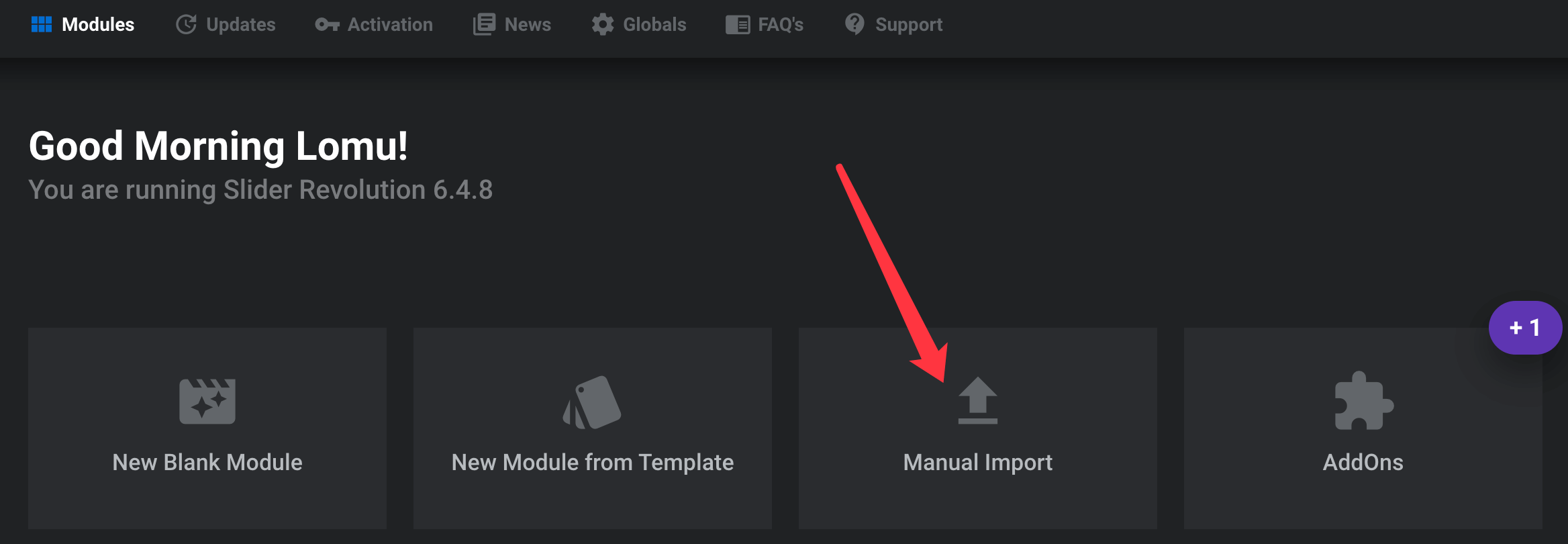
点击Manual Import,然后导入Slider Revolution插件的演示数据(home.zip文件,可点击此处下载,提取密码:ju5z),导入成功以后即可,然后可以根据自己的需求进行修改。
关于插件的更多介绍可以查看官方文档:http://revolution.themepunch.com/documentation/
特色介绍模块
特色介绍模块的标题可以在后台主题设置>常规设置>特色介绍标题进行设置;
特色介绍模块的内容可以进行自定义设置,设置方法如下:
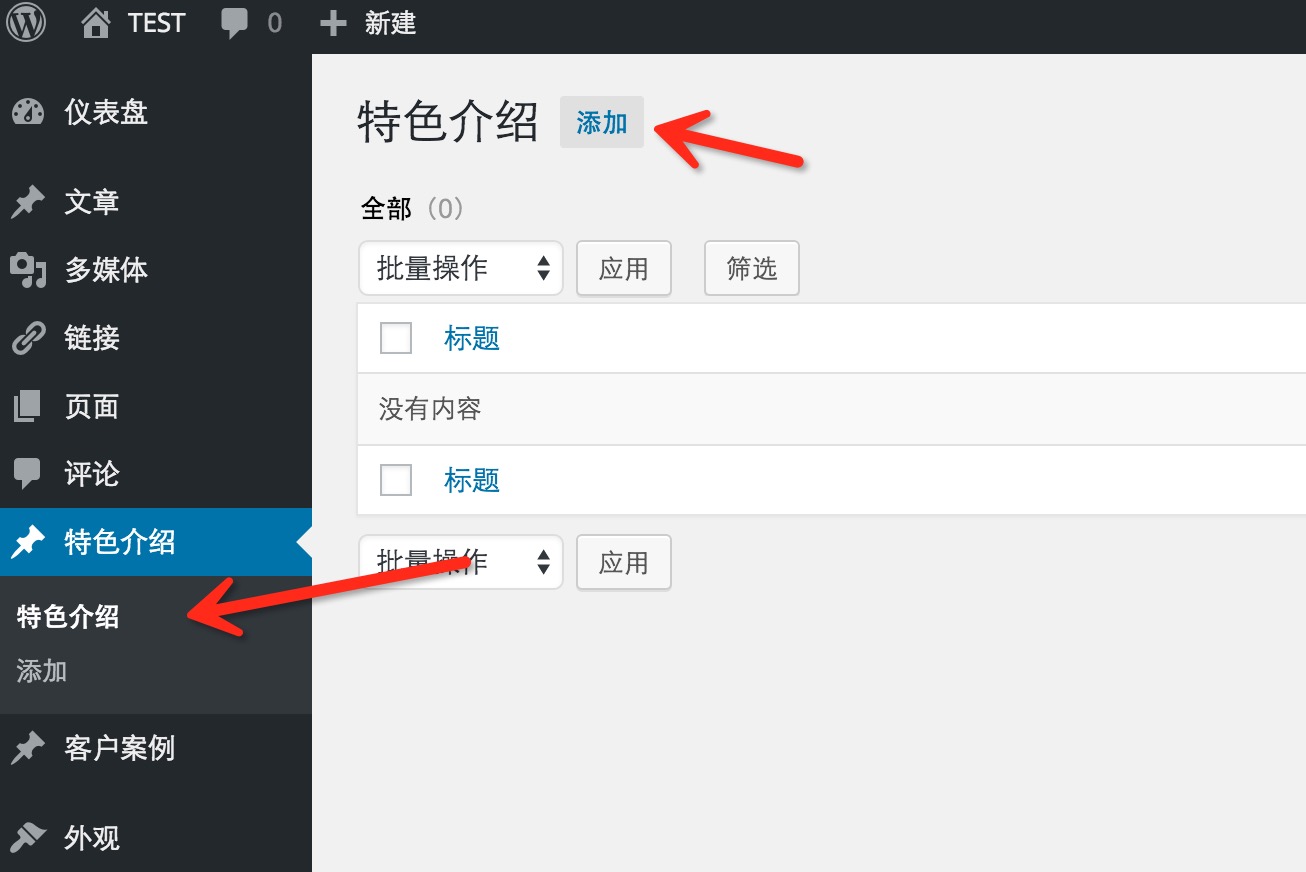
点击添加后,进入添加页面:
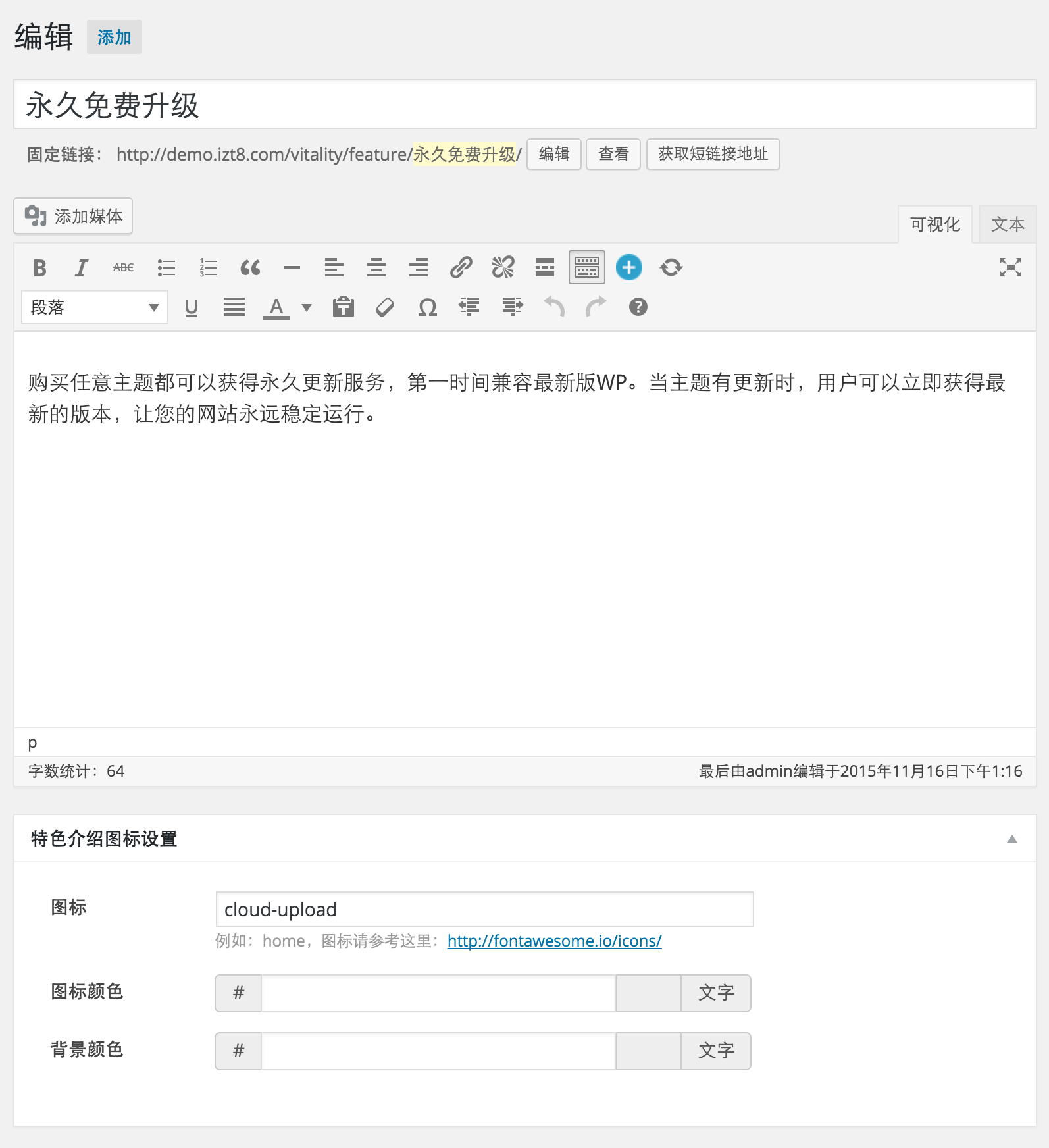
设置好标题和内容以后,下面的特色介绍图标设置可以设置相应的图标,以及颜色,设置好以后保存即可。
特色介绍模块最多可以设置9个内容,并且顺序是按照添加顺序排列的。
最新产品模块
最新产品的设置在后台主题设置>常规设置下面,如图:
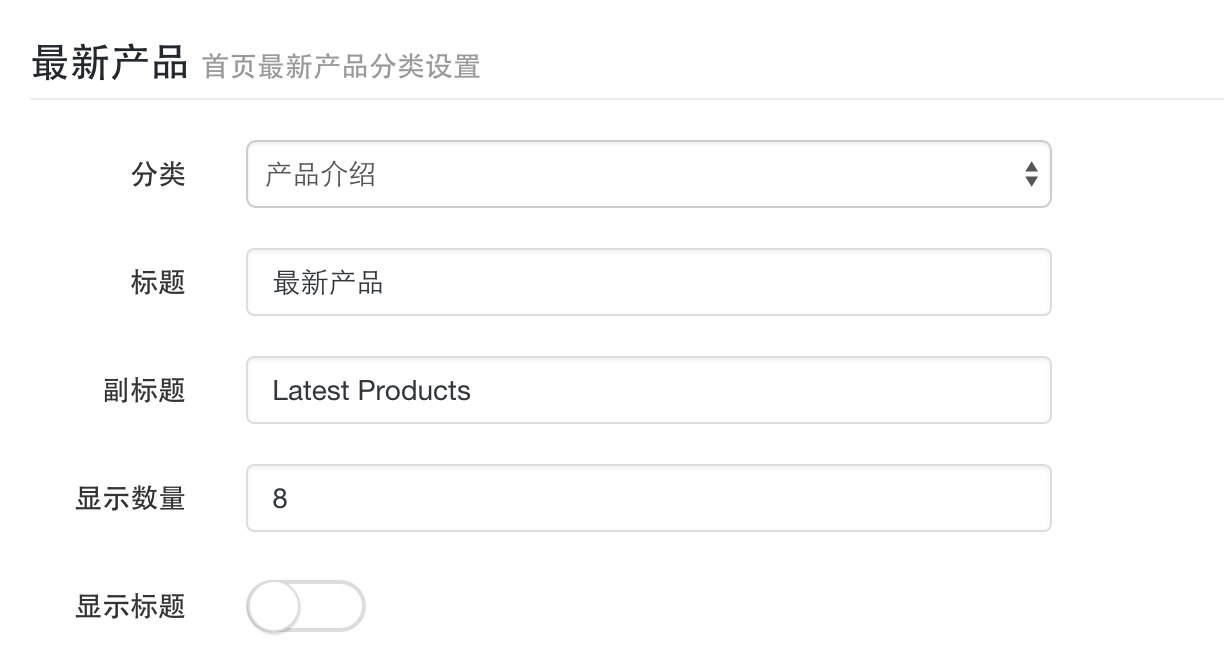
其中分类是选择需要显示的文章所在分类;标题和副标题会显示在模块对应的标题位置,以及显示数量的设置,其中“显示标题”选项指的是文章的表示是否可见,并不是只设置的模块标题,显示标题后会如下效果:

不显示标题如下图:
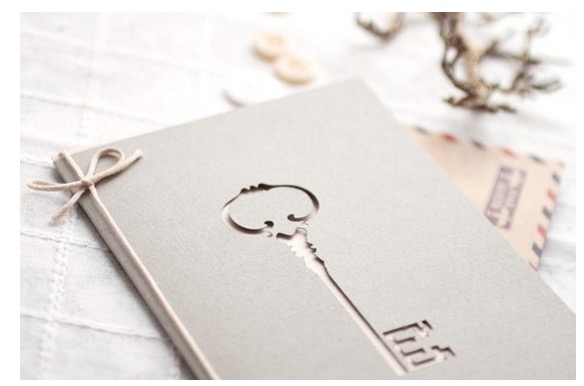
两种效果在鼠标移上去以后都会有动画效果并且都会显示标题出来。
热门产品模块
热门产品的设置与最新产品的设置一样,在后台主题设置>常规设置下面
新闻资讯模块
新闻资讯分类在后台主题设置>常规设置>新闻设置下面,选择对应分类和显示数量即可。
客户案例模块
客户案例在后台主题设置>客户案例下面,设置好标题、显示数量和排序以后,然后保存,如图:
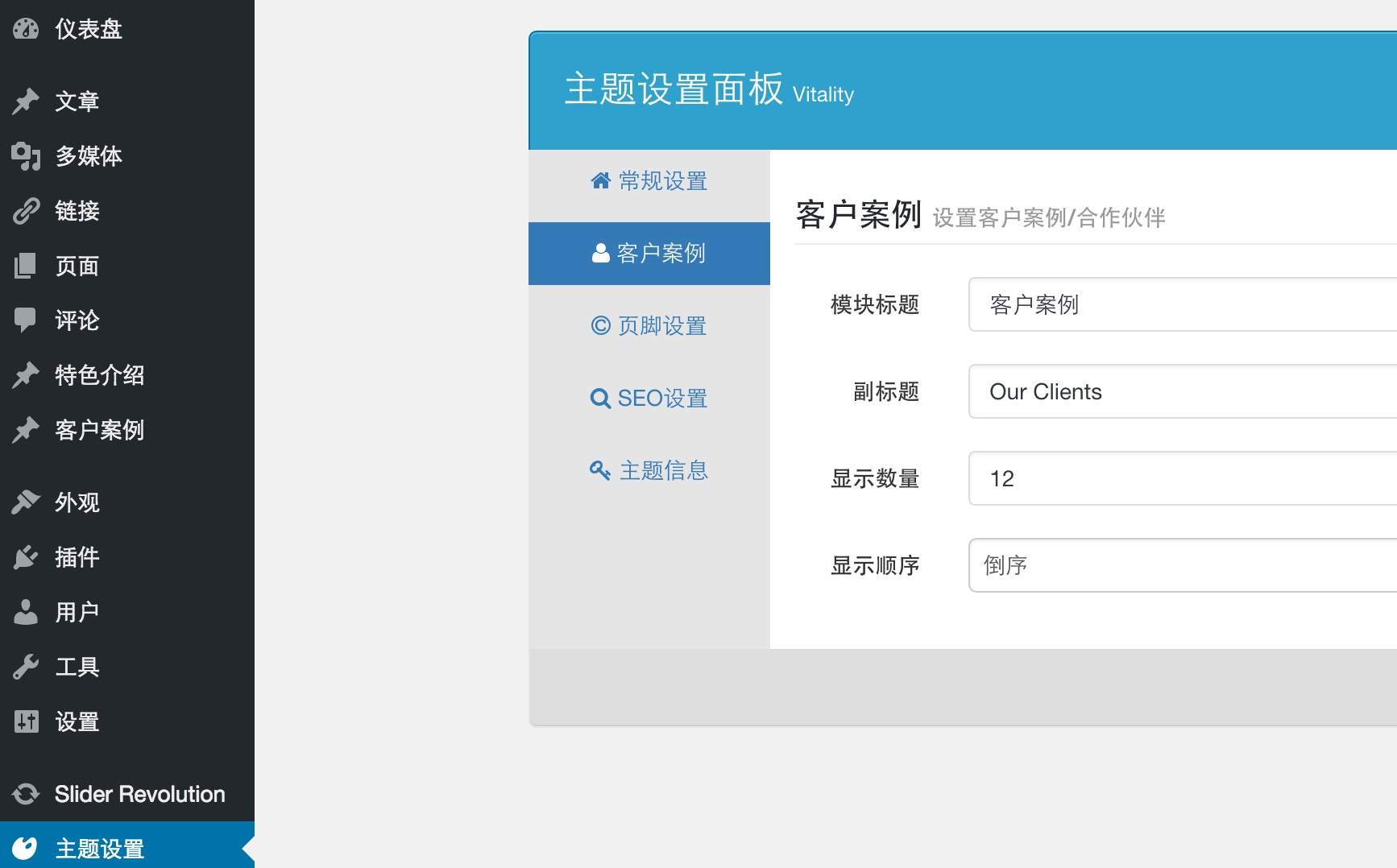
保存之后,会有一个以设置的标题为名的选项出现在后台左边导航,例如我们设置的是客户案例,那么左边导航会有一个客户案例的菜单,点进去,然后添加对应的选项即可,如图:
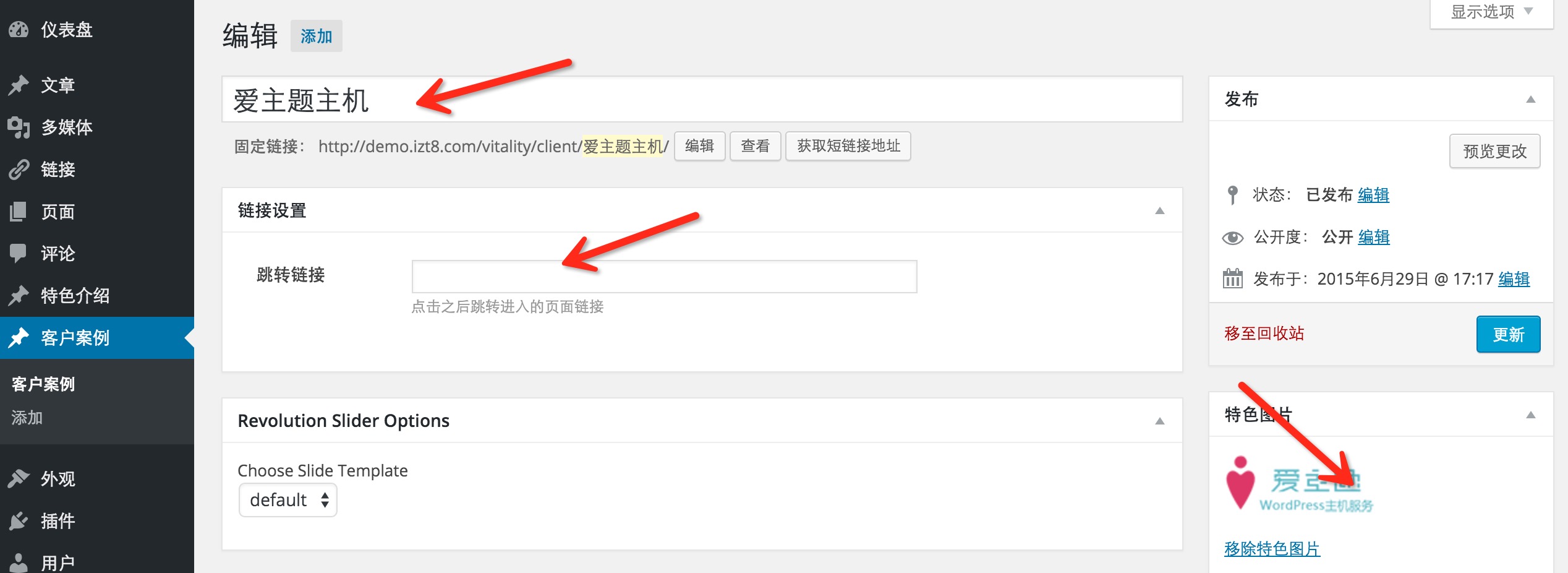
其中链接是可选项。
页脚
如图,用绿色框框起来的是在后台主题设置>页脚设置里面进行设置:
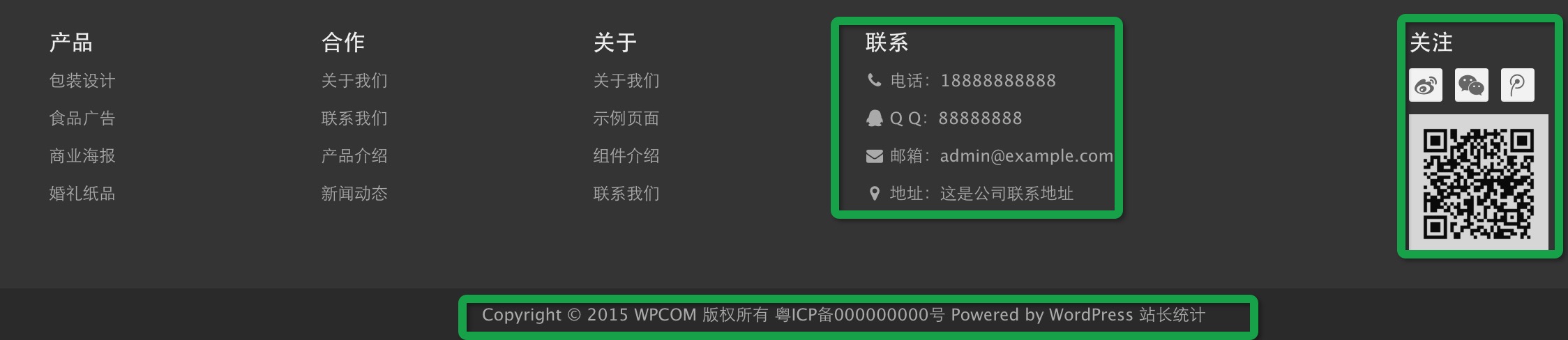
其他几个:产品、合作、关于这些是在小工具里面添加的工具,请参考页面边栏设置
可以将后台可以用的小工具添加到对应的边栏位置,演示站添加的是两个自定义菜单小工具和页面小工具,利用自定义菜单的方式添加链接会比较灵活,可以随意设置链接,方法跟添加导航菜单一样,不过添加菜单后不需要选择导航菜单的显示位置,设置保存好即可,然后在自定义菜单工具中选择添加的菜单就可以了。

